WIN8华硕笔记本怎样设置U盘启动进PE装WIN7系统 WIN8华硕笔记本设置U盘启动进PE装WIN7系统的方法
发布时间:2017-07-04 13:48:26 浏览数:
今天给大家带来WIN8华硕笔记本怎样设置U盘启动进PE装WIN7系统,WIN8华硕笔记本设置U盘启动进PE装WIN7系统的方法,让您轻松解决问题。
笔记本设置U盘启动的方法一般比台式机要复杂一些,当然如果不懂一般都可以直接咨询笔记本厂家客服,他们一般都会告知如何操作。本文主要针对WNI8的华硕笔记本如何设置U盘启动,然后进入PE系统安装WIN7的教程。具体如下。具体方法如下:
1首先开机按F2进入BIOS,然后点击Security,点击Secure Boot menu进入。
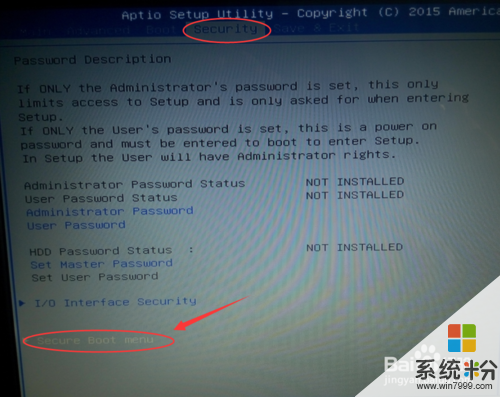 2
2然后将Secure Boot Control 修改成Disable。
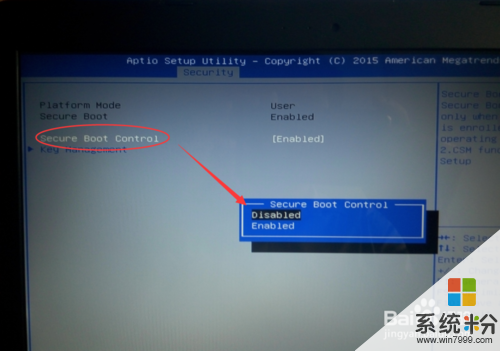 3
3再返回到主菜单,将Boot里的Launch CSM修改为Enable。
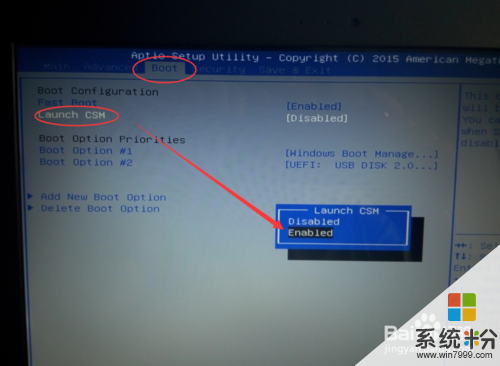 4
4确定后,插入带有WIN7系统盘的启动U盘,然后按F10重启电脑。
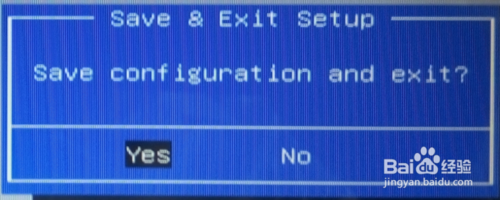 5
5在开机时按ESC键(即左上角键),直到弹出菜单,显示选择启动方式。启动方式选择USB DISK 2.0(注意不选带UEFI方式的),然后回车确认。
 6
6此时弹出启动U盘的画面,选择PE方式进入。
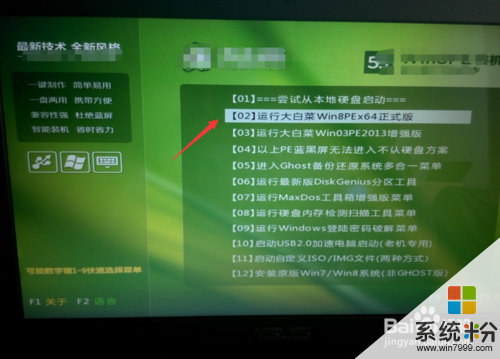 7
7进入PE后,即可实现WIN7系统安装了。(如有对WIN7系统PE安装有疑问的可以提交疑问,我会尽力解决。另外我也发布了启动U盘安装系统的经验,大家也可以参考。)
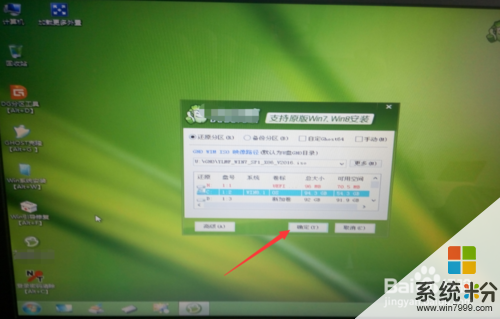
以上就是WIN8华硕笔记本怎样设置U盘启动进PE装WIN7系统,WIN8华硕笔记本设置U盘启动进PE装WIN7系统的方法教程,希望本文中能帮您解决问题。